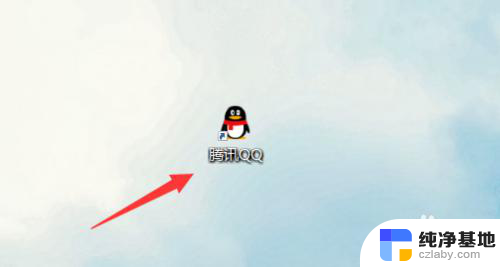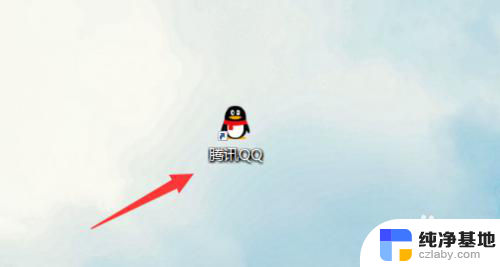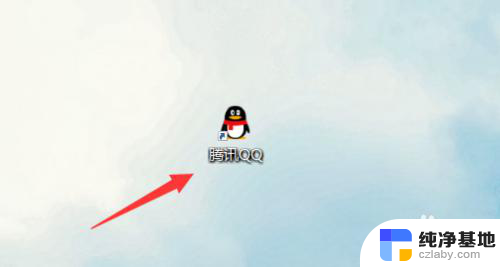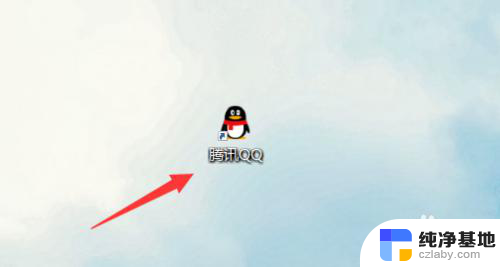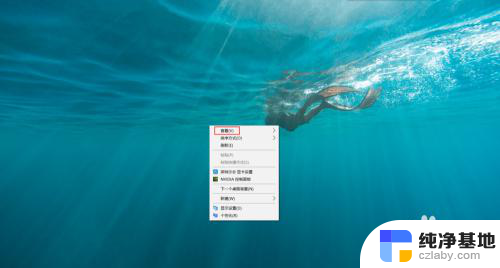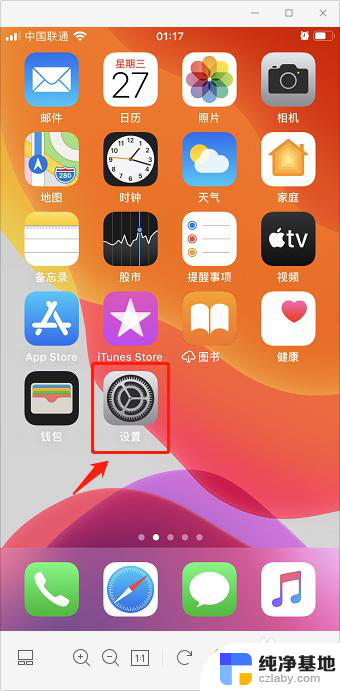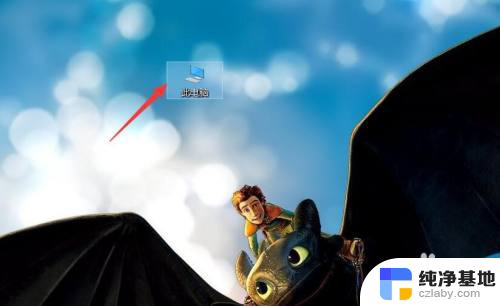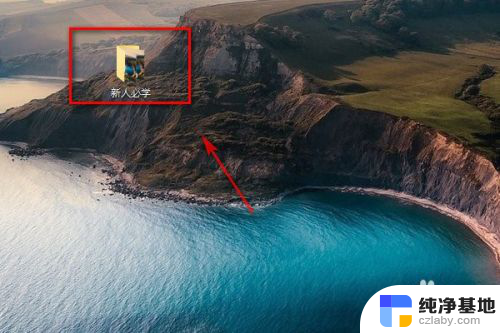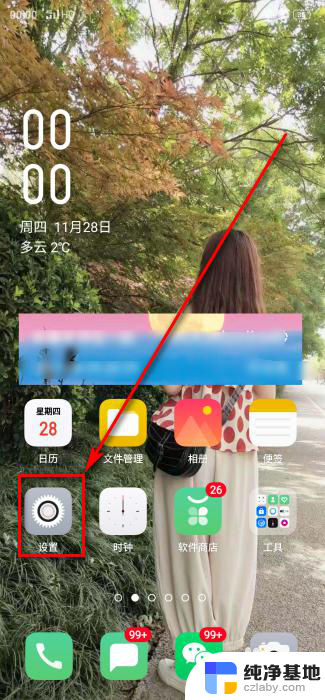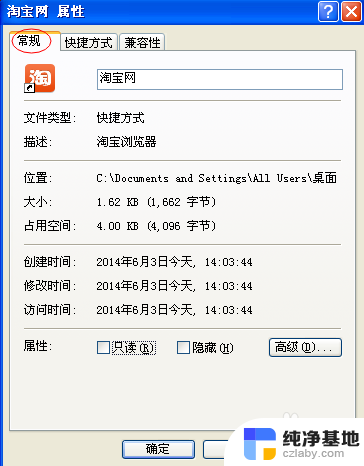怎么隐藏电脑桌面应用
更新时间:2024-01-19 18:08:18作者:xiaoliu
电脑桌面上的应用软件有时会显得杂乱无章,而我们可能希望保持桌面的整洁和私密性,为了解决这一问题,隐藏电脑桌面应用成为了一种常见的需求。无论是为了保护个人隐私,还是为了提高工作效率,掌握如何隐藏电脑桌面上的应用软件是非常重要的。在本文中我们将为大家介绍几种简单易行的方法,帮助您轻松隐藏电脑桌面上的应用软件。无论您是使用Windows、Mac还是Linux系统,都能找到适合自己的方法。让我们一起来探索吧!
具体方法:
1.第一步,鼠标右击我们的软件。如下图所示。
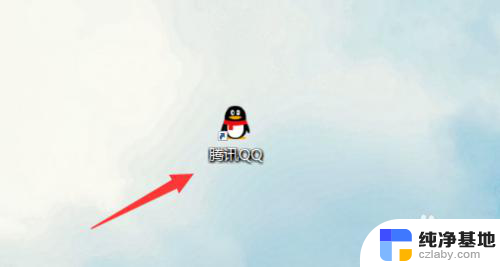
2.第二步,然后点击属性。如下图所示。
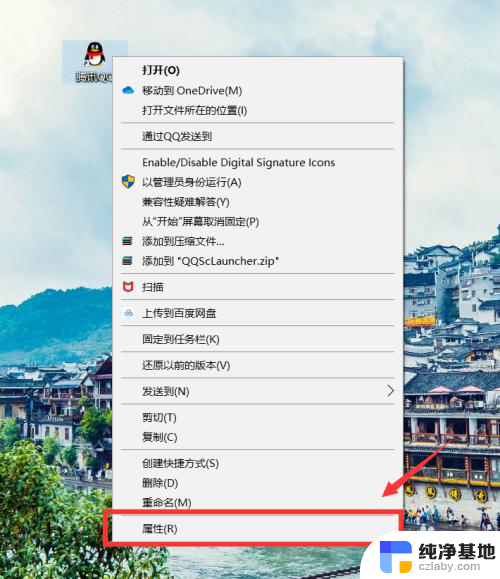
3.第三步,接下来大家选择常规选项。如下图所示。
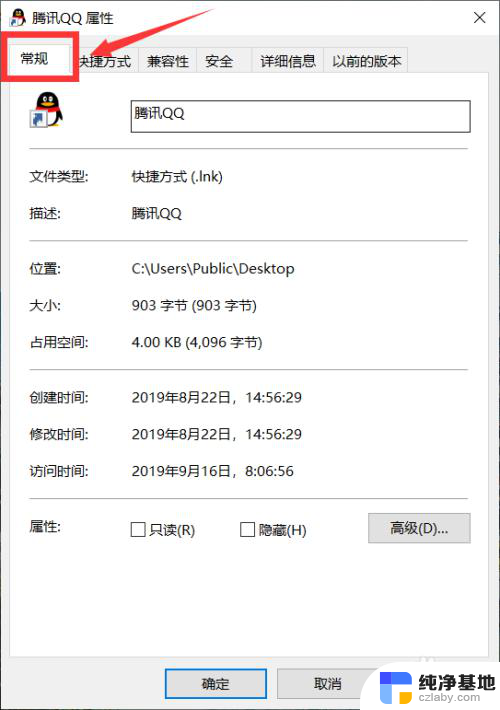
4.第四步,大家勾选中隐藏。并且选中应用即可。如下图所示。
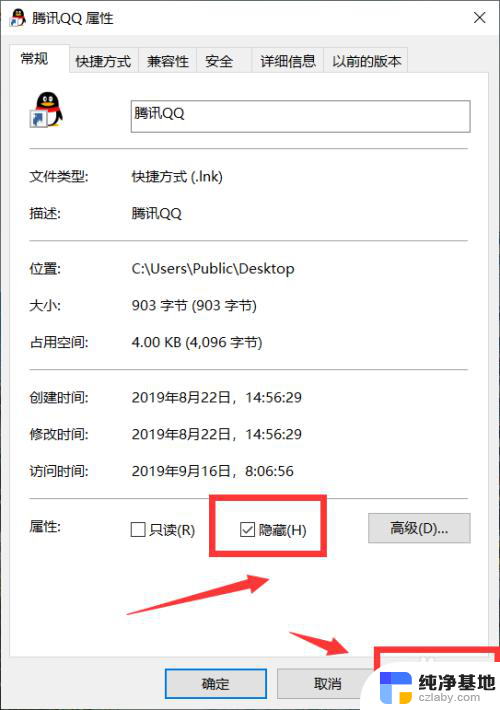
以上就是如何隐藏电脑桌面应用的全部内容,还有不清楚的用户可以参考以上小编的步骤进行操作,希望能对大家有所帮助。